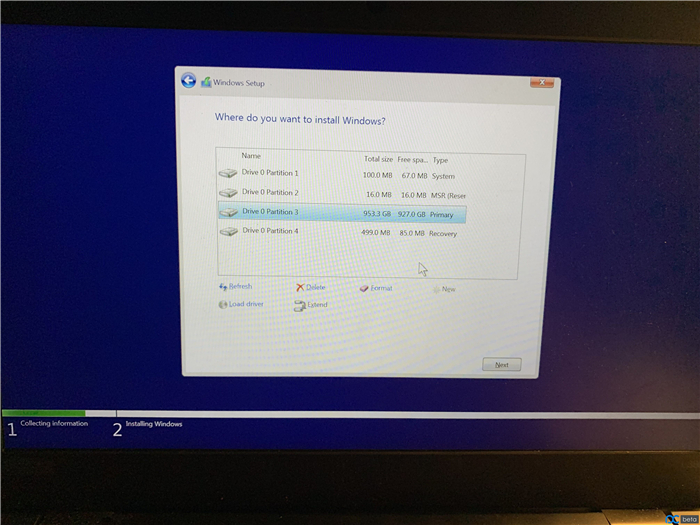Win11不修改镜像文件 绕开TPM限制的ISO引导安装方法
网上关于安装Win11的TPM2.0问题已经一大堆了,很多的方法都是修改安装镜像文件内容,这里分享一位大神的解决方法,不需要修改镜像文件便可以直接绕开TPM和安全启动限制,成功安装Win11。
首先模拟一个完全不支持Windows11的系统环境,即关闭TPM,关闭secure boot
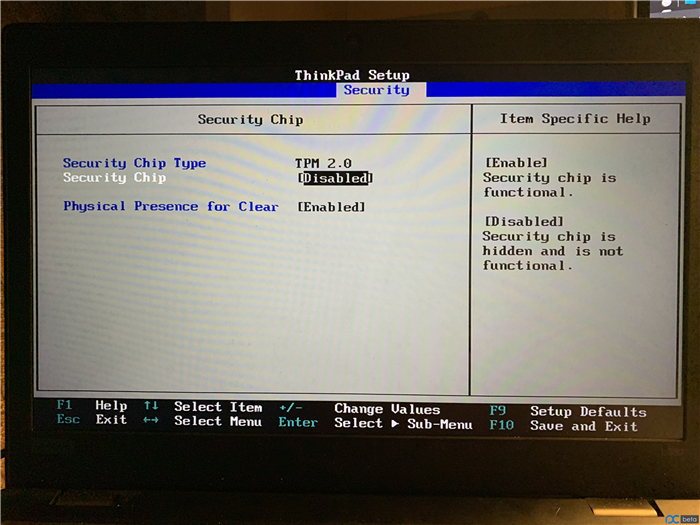
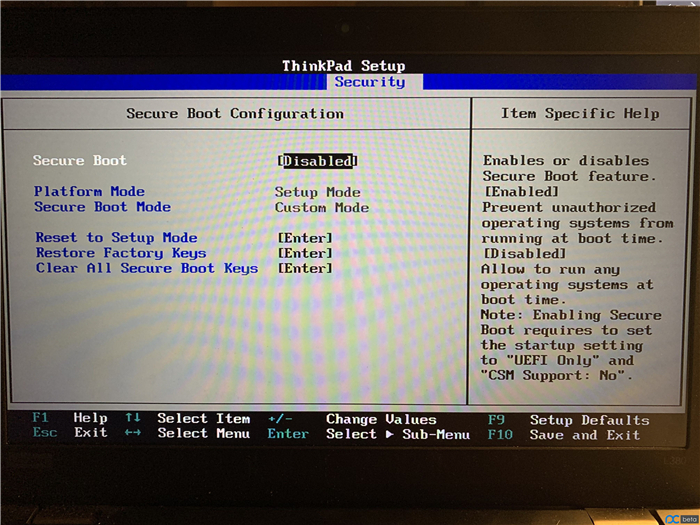
显然,正常ISO引导安装到后期的步骤肯定是显示不支持该设备的:
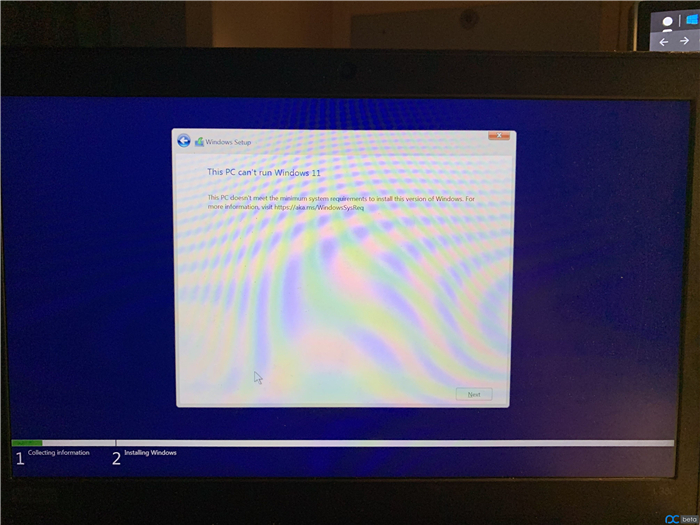
现在,我们回退到最初始界面(即使用上图左上角返回箭头返回至最顶端窗口),并使用shift+F10调出cmd,输入regedit:
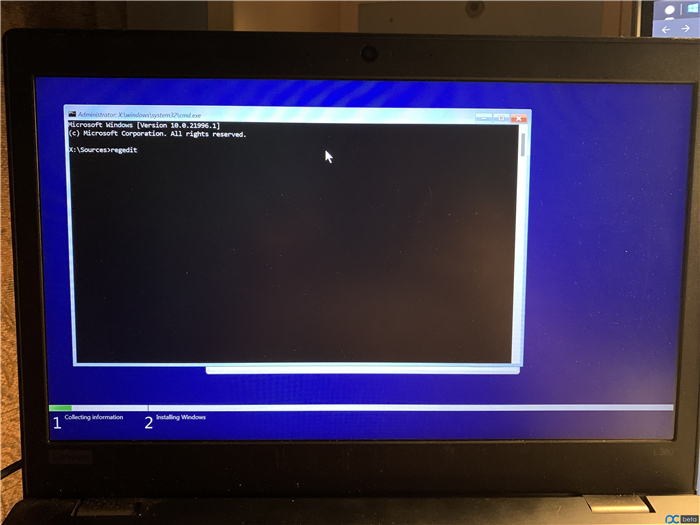
打开注册表管理器后,定位到
HKEY_LOCAL_MACHINESYSTEMSetup
在此处新建一个key,名为LabConfig,如下图所示:
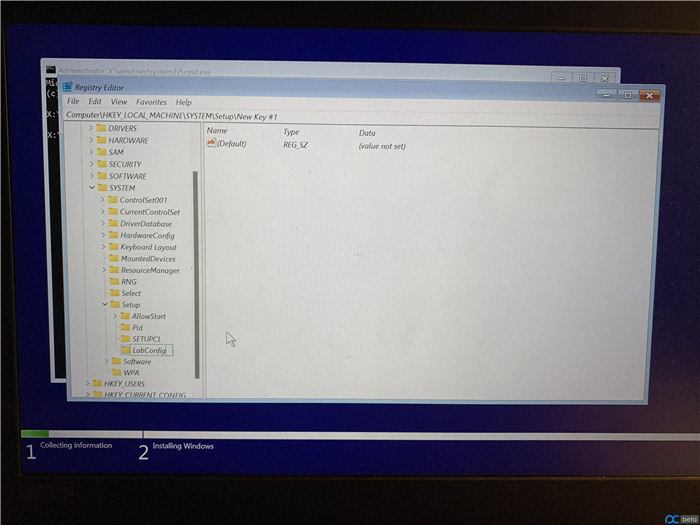
在这里新建两个dword32项,分别命名为BypassTPMCheck和BypassSecureBootCheck,并将值改为1
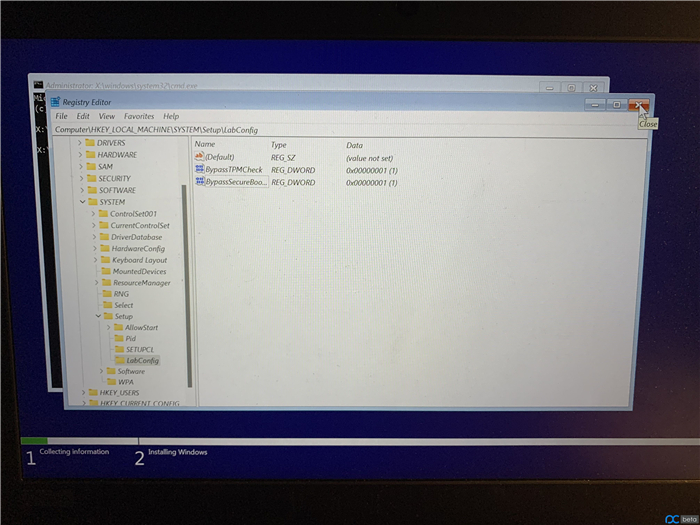
完成上述内容后直接退出,按照正常ISO安装引导顺序进行,你会发现已经绕开了不兼容的错误提示,进入了硬盘分区选择: